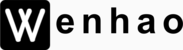Dalam artikel ini, kita akan membahas langkah-langkah untuk menginstal Stable Diffusion Web UI di Windows menggunakan AUTOMATIC1111. Stable Diffusion Web UI adalah friendly UI yang dirancang untuk memudahkan pengguna dalam mengelola dan menggunakan Stable Diffusion. Dalam panduan ini, kami akan membahas langkah-langkah secara rinci untuk membantu Anda menginstal Stable Diffusion Web UI dengan mudah di sistem operasi Windows Anda.
Artificial intelligence is the next step in the evolution of technology.
Elon Musk
Daftar Isi
Systems requirements
PC Anda harus menggunakan Windows 10 atau versi yang lebih baru dengan kartu grafis Nvidia (GPU) dengan VRAM 4 GB atau lebih. GPU terintegrasi tidak akan berfungsi.
Jika PC Anda tidak memenuhi persyaratan ini, alternatif yang tersedia adalah:
- Cloud service – Google Colab.
- Mac Apple Silicon M1/M2.
Langkah-langkah Instalasi
Langkah 1: Instal Python
Untuk keperluan ini, Anda akan memerlukan Python 3.10.6. Gunakanlah installer yang disediakan oleh situs web Python. (Pastikan untuk memilih “Add Python 3.10 ke PATH”)
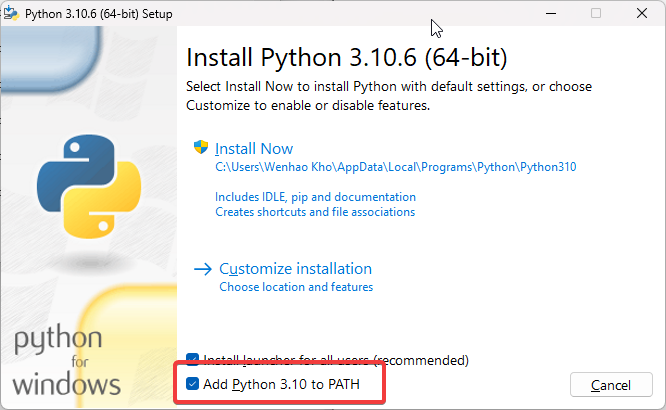
Mari kita check apakah python sudah terinstal dengan benar. Tekan tombol Windows pada keyboard Anda dan ketik “cmd” untuk mencari program yang disebut “Command Prompt”. Setelah itu ketikkan “python” dan tekan Enter. Anda seharusnya melihat Python 3.10 ditampilkan. Ini menandakan bahwa Python Anda terinstal dengan benar.
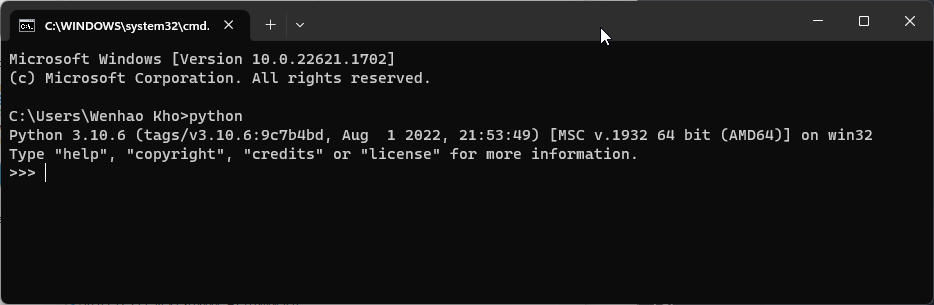
Sekarang Anda dapat menutup aplikasi Command Prompt.
Jangan lanjut ke langkah berikutnya sebelum Python 3.10 terinstal dengan benar.
Anda dapat mencoba:
- Restart PC.
- Menghapus semua versi Python sebelumnya dan menginstal ulang melalui Microsoft Store.
- Jika versi dari Microsoft Store tidak berfungsi, hapus dan coba instal versi yang ada di situs web Python.
Langkah 2: Instal git
Git adalah sistem manajemen repositori kode. Anda membutuhkannya untuk menginstal dan memperbarui AUTOMATIC1111.
Kunjungi halaman ini untuk mengunduh versi Windows.
Buka installer. Klik Install untuk menerima lisensi dan menginstal perangkat lunak.
Ikuti petunjuk untuk menyelesaikan instalasi.

Langkah 3: Clone Stable Diffusion Web UI
Pertama, pastikan Anda berada di folder home Anda dengan mengetikkan perintah berikut dan kemudian tekan Enter. (Petunjuk: Anda dapat menggunakan klik kanan untuk melakukan paste di Command Prompt.)
Ketik perintah berikut dan tekan Enter untuk mengkloning repositori AUTOMATIC1111.
git clone https://github.com/AUTOMATIC1111/stable-diffusion-webui.gitSebuah folder dengan nama stable-diffusion-webui akan dibuat di direktori Anda.
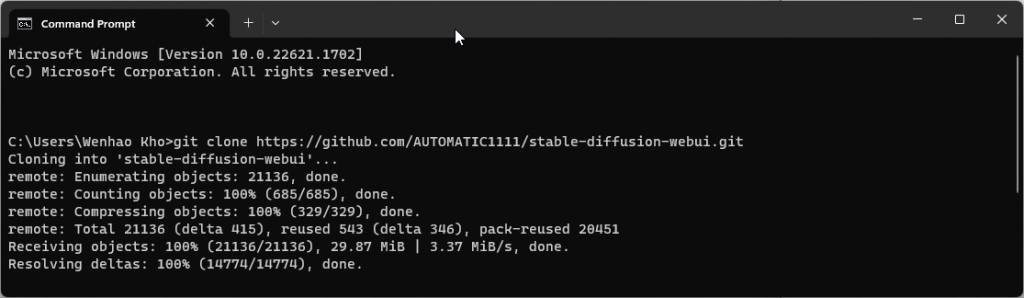
Langkah 4: Download model
Selanjutnya, buka folder yang baru saja dibuat di File Explorer.
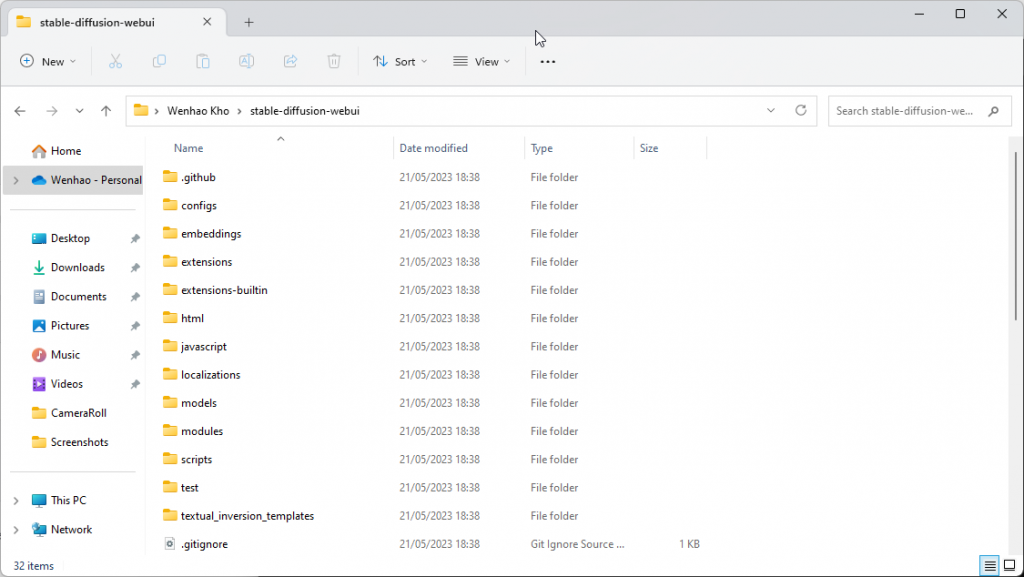
Arahkan ke folder models dan kemudian Stable-diffusion. Anda seharusnya melihat file Put Stable Diffusion checkpoints here.txt seperti di bawah ini.
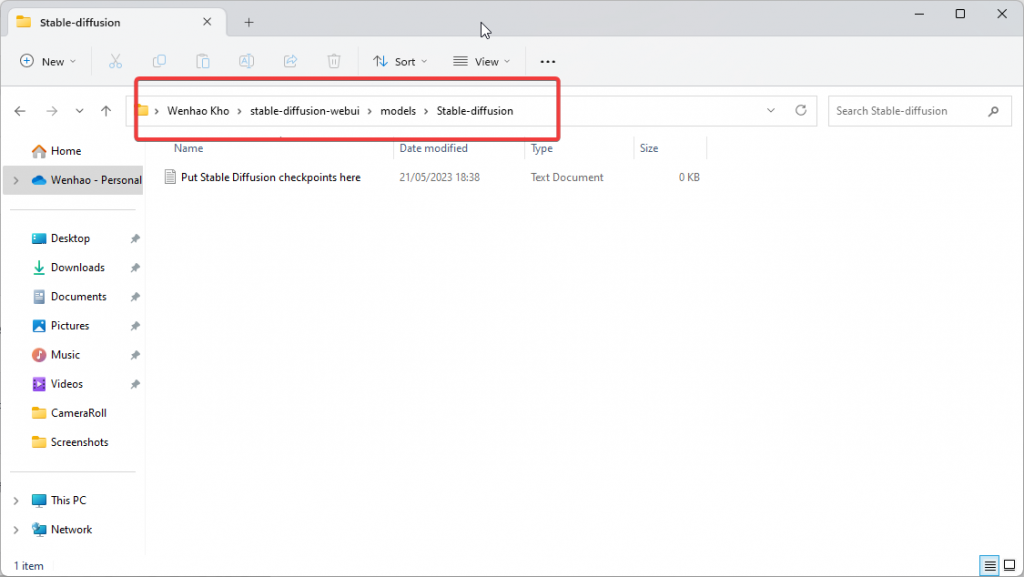
Unduh model Stable Diffusion v1.5 model checkpoint file (Download). Letakkan file tersebut di folder tersebut.
Langkah 5: Menjalankan Stable Diffusion Web UI
Sekarang di File Explorer, kembali ke folder stable-diffusion-webui.
Cari file bernama webui-user.bat. Klik dua kali untuk menjalankannya dan selesaikan proses instalasi.
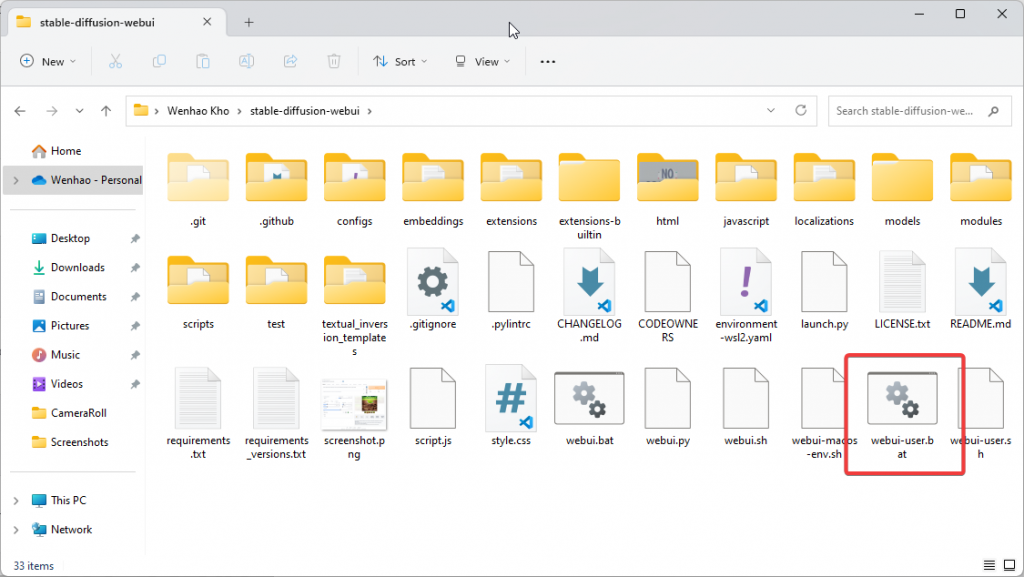
Langkah terakhir ini akan membutuhkan waktu beberapa saat tergantung internet masing-masing. Setelah selesai, Anda akan melihat pesan berikut:
Running on local URL: http://127.0.0.1:7860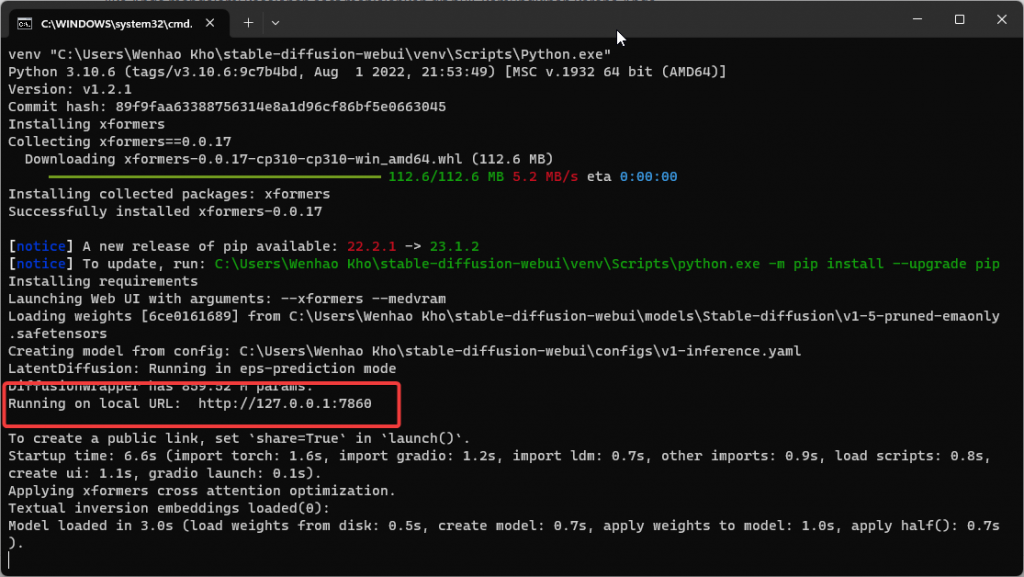
Di browser web Anda, buka URL berikut: http://127.0.0.1:7860/
Anda seharusnya melihat stable diffusion web ui AUTOMATIC1111! Masukkan sebuah prompt (misalnya “smart dog”) dan klik Generate untuk menguji apakah Stable Diffusion web ui berjalan dengan benar.
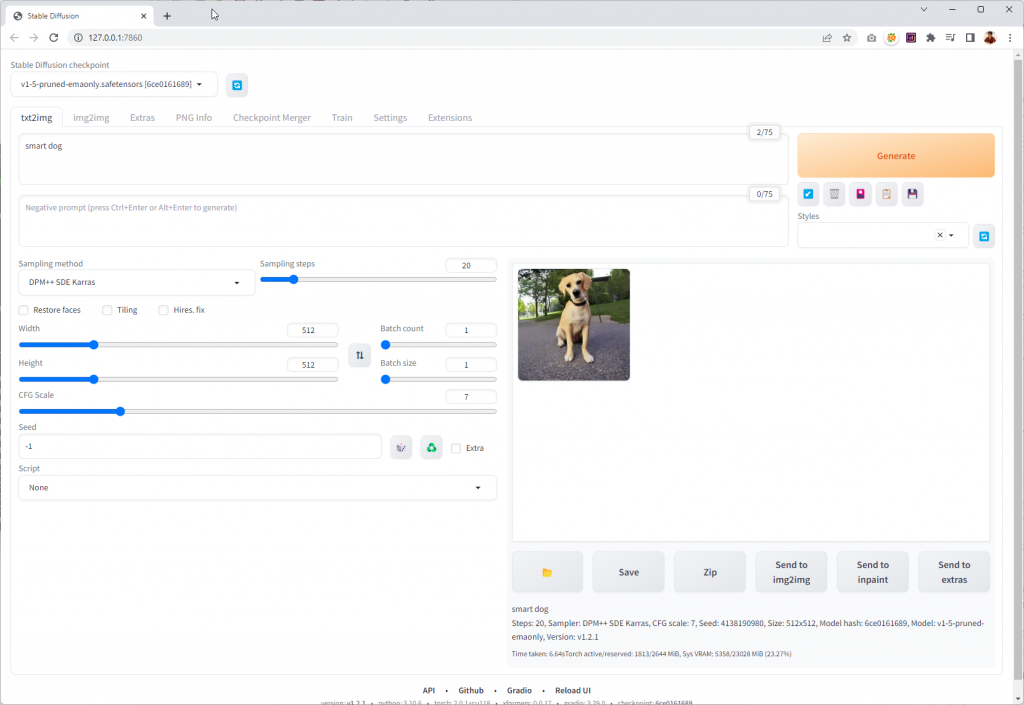
Setelah selesai menggunakan Stable Diffusion Web UI, tutup command prompt untuk mematikan Stable Diffusion.
Untuk menjalankan kembali Stable Diffusion Web UI, Anda hanya perlu mengklik dua kali webui-user.bat.
Additional Options
Anda dapat mempercepat Stable Diffusion Web UI dengan opsi --xformers. Jika Anda memiliki VRAM GPU kurang dari 8 GB, disarankan untuk mengaktifkan opsi --medvram untuk menghemat memori sehingga Anda dapat menghasilkan lebih banyak gambar secara bersamaan.
Untuk mengaktifkannya, klik kanan pada file webui-user.bat dan pilih Edit. (Anda mungkin perlu memilih “Show More Options” terlebih dahulu jika Anda menggunakan Windows 11).
Gantikan baris
set COMMANDLINE_ARGS=dengan
set COMMANDLINE_ARGS=--xformers --medvramSave dan tutup file.
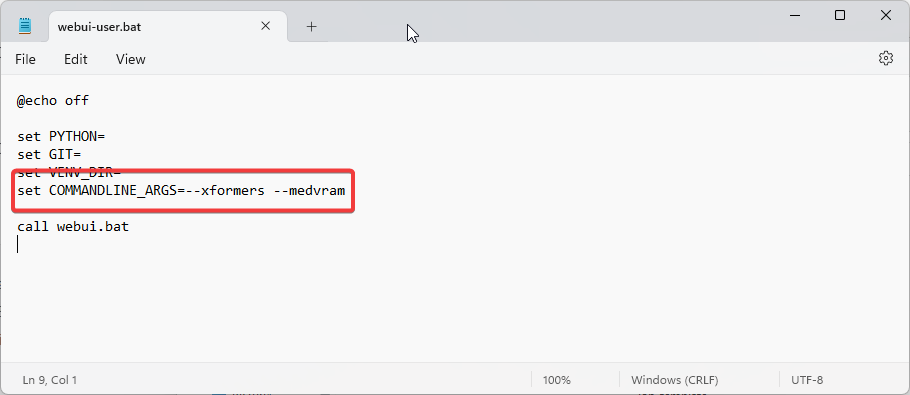
Klik dua kali file webui-user.bat untuk menjalankan Stable Diffusion Web UI.
Additional arguments
Gunakan arguments --gradio-img2img-tool color-sketch untuk mengaktifkan alat sketsa berwarna, yang bisa berguna dalam img2img.
Jika Anda ingin menggunakan komputer sebagai server dan mengakses GUI dengan komputer lain, gunakan argumen --listen untuk mengaktifkan koneksi dari komputer lain. Anda perlu mengatur firewall dengan tepat di server, dan hal ini berada di luar cakupan panduan instalasi ini.
Updating Stable Diffusion Web UI AUTOMATIC1111
Mengingat perubahan yang cepat, kemungkinan Anda perlu memperbarui versi Anda pada suatu waktu untuk menggunakan yang terbaru dan terkini.
Auto Update setiap kali Anda menjalankannya
Untuk memperbarui setiap kali Anda menjalankan webui, edit file webui-user.bat. Tambahkan git pull sebelum baris yang call webui.bat. File tersebut seharusnya terlihat seperti berikut:
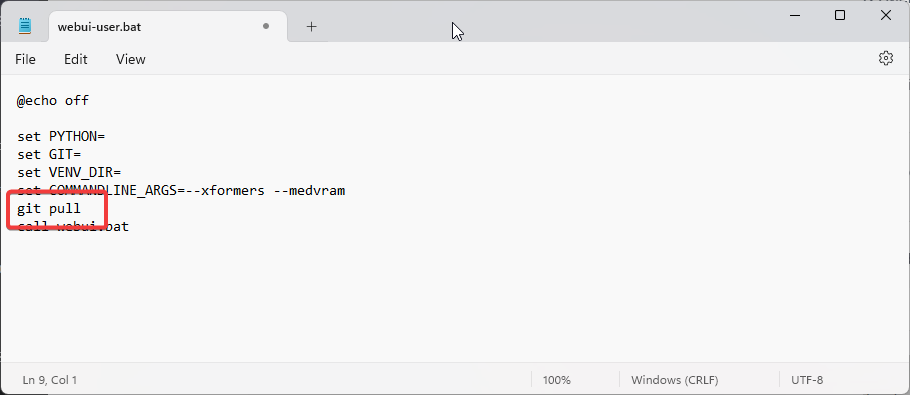
Mulai sekarang, webui akan update setiap kali running.
Update Manual
Buka Command Prompt (cmd) dan masuk ke direktori stable diffusion webui. terus jalanin
git pull
Update Error
Jika git pull terjadi error, biasanya disebabkan karena Anda secara tidak sengaja mengubah beberapa file. Anda dapat reset ulang semua file webui dengan perintah berikut.
git checkout -f masterKemudian jalankan kembali command untuk update.
git pull
Dengan mengikuti langkah-langkah instalasi yang tertera di panduan ini, Anda sekarang dapat menginstal Stable Diffusion Web UI di Windows dengan mudah. Stable Diffusion Web UI memungkinkan Anda mengakses dan menggunakan kekuatan AI dalam menghasilkan gambar yang mengesankan. Mulai membuat anime image pertama anda di Langkah-langkah Membuat Stable Diffusion Anime yang Menggetarkan. Nikmati pengalaman menggunakan Stable Diffusion Web UI dan jelajahi potensi kreatifitas AI di PC Anda sendiri.